Så här använder du en gest med tre fingrar på Mac (09.15.25)
Läser du alltid böcker och artiklar på din Mac? Har du varit i en situation där du var tvungen att stänga det du läser för att kontrollera innebörden av ett visst ord? Oroa dig inte mer för att använda en och enkel Apple-styrplatta-gest kommer du att ha definitionen av ordet utan att behöva öppna din webbläsare och göra en sökning. Markera bara ordet med ett tryck på tre fingrar på din Macs styrplatta och ordlistan dyker upp. Det är så snabbt!
Idag har den här enkla Mac-styrplattans gest nivåerats, så att du inte bara kan kontrollera innebörden av ett ord utan också ge dig tillgång till App Store-listor, filmdetaljer och annat information relaterad till vad du letar efter.
Mer än en ordlistaPop-up-ordboken har funnits ganska länge nu. Det är bara att inte alla vet om det. Återigen behöver du bara trycka med tre fingrar på ett visst ord i ett e-postmeddelande, en publicerad artikel på webben eller i boken, du läser, och sedan dyker en panel upp för att visa definitionen av ord, tillsammans med förslagen och översättningar av ordböcker.

Om definitionen inte räcker kan du svepa åt vänster för att se flera nya paneler som alla innehåller information om det ord du markerade. Den här gesten på Mac, där information baserad på vad du har skickat hämtas och visas, är vad de kallar Slå upp. Det är inte bara tillgängligt på Mac-datorer. Det finns också på iPads och iPhones.
Mer interaktion med Look UpIntressant är att många av de paneler som kommer att visas är interaktiva. Du kan till exempel trycka på en länk för att öppna den på Safari. Du kan också läsa hela artikeln på Wikipedia. Ännu bättre, du kan också se hela trailern till en film.
Om du tycker att det redan är fantastiskt kan interaktionerna vara mer än så. Prova att trycka på ett datum. Du kommer då att se en liten popup som visar din kalender och ett alternativ att ställa in ett möte. Bättre än, om du kontrollerar en plats visas Maps-appen med alla anvisningar som behövs för att komma till platsen.
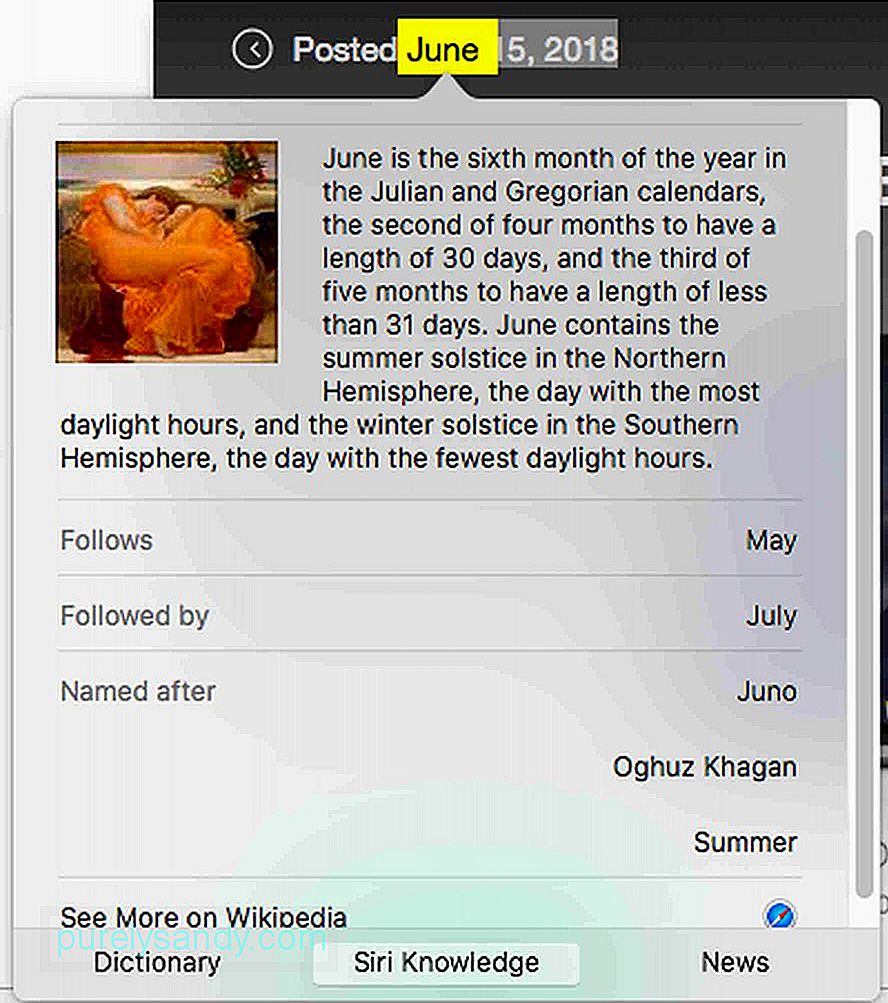
Därefter varierar panelerna som visas beroende på ord eller fras du skickar in. Även om det tar lite tid att ladda dem kommer ordboken att visas först. Alla andra kommer att se ut när de är tillgängliga. Således, om du inte ser panelen du förväntar dig, ge den mer tid. Oroa dig inte för det är fortfarande ett snabbare alternativ än att öppna Safari eller Google.
Aktivera trefingertrycket på din MacTryckfingen med tre fingrar ska fungera automatiskt. Om det inte gör det, följ stegen nedan:

- Öppna Inställningar & gt; Systeminställningar & gt; Spårplatta
- Gå till Peka & amp; Klicka på fliken.
- Kontrollera följande alternativ för att aktivera ett tryck-klick:
- Slå upp & amp; datadetektorer
- Sekundärt klick
- Tryck för att klicka
- Det är det, nu kan du använda trefingers knackningsrörelse.
Tryckfingret med tre fingrar är enkelt att använda och utföra. Även om du sällan använder det är det något som är värt att hålla kvar. Innan du går runt och utforskar denna fantastiska Mac-gest föreslår vi att du laddar ner Outbyte MacRepair och installerar den på din Mac. Även om det inte har något att göra med att definiera ett ord, kommer det säkert att hjälpa din Mac att springa snabbare när du letar efter innebörden av ett ord.
YouTube-video: Så här använder du en gest med tre fingrar på Mac
09, 2025

